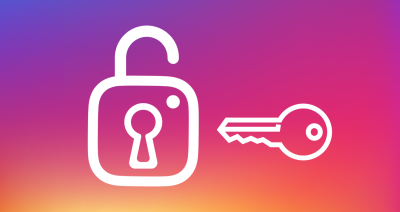آیا ردیابی گوشی از طریق گوگل(Google) ممکن است؟
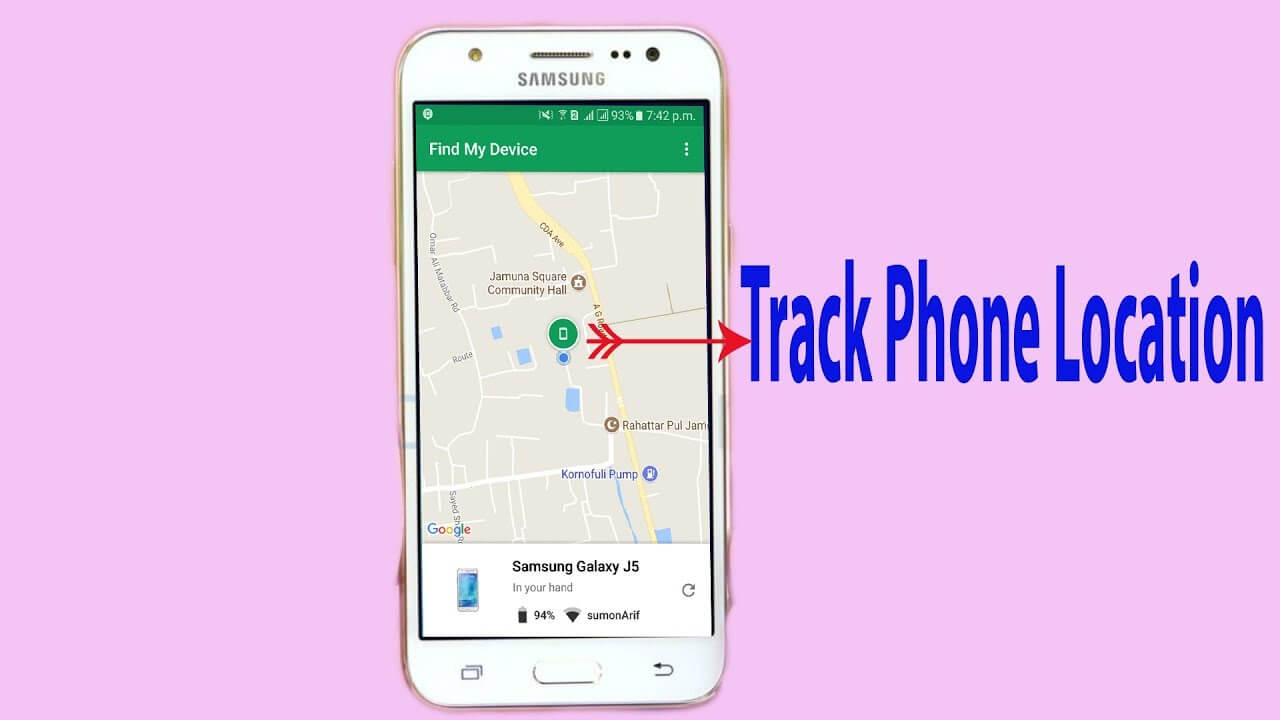
آیا ردیابی گوشی از طریق گوگل ممکن است؟ ممکن است برای شما هم پیش بیاید که دستگاه اندرویدی خود را گم کنید و یا از شما به سرقت برود. گم شدن و یا دزدیده شدن دستگاه به معنای از دست دادن آن برای همیشه نخواهد بود …
برنامه SPY24 : مرورگر ردیابی
سامانه مراقبت از خانواده (SPY24) نام یک نرم افزار موبایل با نصب و فعالسازی بسیار ساده می باشد که به والدین امکان کنترل و مدیریت فعالیت فرزندان در شبکه های مجازی موبایلی را می دهد. در زیر می توانید برخی از امکانات برنامه SPY24 را مشاهده نمایید:
- نظارت بر تماس ها و پیامک ها به همراه تاریخ و زمان
- گزارش پیام های تلگرام ، اینستاگرام ، واتس اپ و…
- موقعیت لحظه مستمر و مسیر های پیموده شده
- وب سایت های بازدید شده و برنامه های اجرا شده
- با قابلیت پنهان سازی ۱۰۰ درصد برنامه و مدیرت راه دور
- امکان مسدود سازی وب سایت ها، برنامه ها و مخاطبین از راه دور
گوگل با ارائه نرم افزار Find my device به کاربران خود این اختیار را میدهد تا از راه دور گوشی خود را ردیابی، قفل و اطلاعات خود را پاک کنند و یا با پخش آهنگ گوشی سرقتی یا گمشده خود را پیدا کنید. همچنین میتوانید متوجه شوید که دستگاه خود چه مقدار باتری دارد یا به چه شبکه Wi-Fiهماکنون متصل است. این سادهترین راه برای پیگیری گوشی اندروید سرقتی یا گمشده است.
در ادامه با همراه باشید تا نحوه نصب و تنظیم نرم افزار Find my device را داشته باشیم
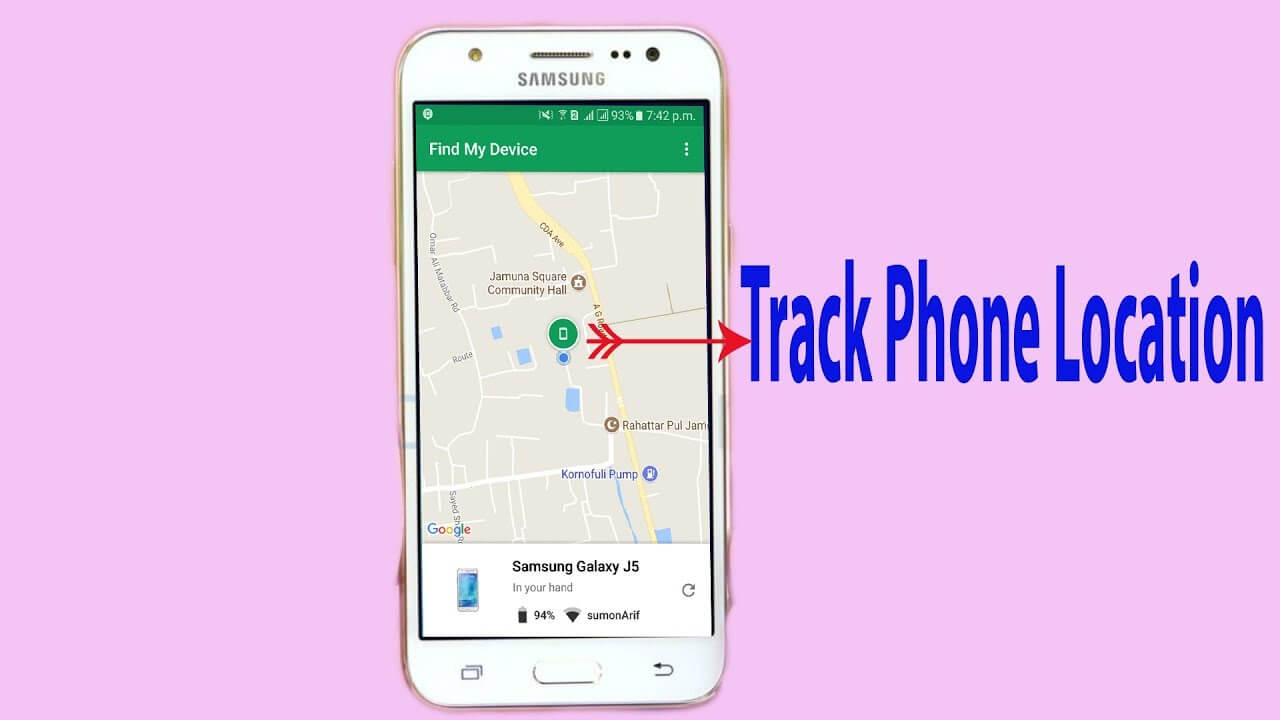
پیش از آموزش اطمینان حاصل کنید که آیا این اپلیکیشن بروی دستگاه شما قابلیت نصب دارد؟
نرم افزار Find my device فقط بروی دستگاه های اندروید +۴.۰ نصب خواهند شد. اگر این شما دستگاه اندروید پایینتر از این است، این نرم افزار غیرقابل نصب بروی دستگاه شما است.البته شایان به ذکر است که هماکنون بیش از ۹۹% درصد گوشی های اندروید فعال بالای اندروید ۴ هستند و قابلیت نصب را نیز دارند.
چطور Find my device را نصب کنیم
کافیست find my device را در مارکت های گوگل پلی یا کافهبازار که لینک ها آن در زیر مشاهده می کنید دانلود کنید.دانلود از گوگل پلیدانلود از کافهبازار
آموزش کار با find my device
پس از نصب شما باید با جیمیل وارد نرمافزار شوید.اگر در دستگاه خود چند حساب کاربری فعال باشد میتوانید از لیست حساب کاربری مورد نظر خود را حساب کنید.
- fine my device یا “دستکاهم را پیدا کن” را باز کنید
- اکانت مورد نظر خود را انتخاب کنید
- سپس دکمه ادامه دادن را انتخاب کنید.
- گذرواژه خود را وارد کنید
- دکمه ورود را بزنید
- مجوز دسترسی به موقعیت مکانی را برای ردیابی بدهید
چطور موبایل خود را ردیابی کنیم؟
هنگامی که وارد سیستم Find my device شوید ،یک نقشه همراه با دستگاه هایی که با حساب کاربری گوگل خود فعال هستند را مشاهده میکنید. همچنین دستگاه فعلی خود را با گزینه های “پخش صدا” ، “ایمن سازی” و “پاک سازی دستگاه” را مشاهده میکنید!
با انتخاب کردن هر گزینه می توانید دستگاه خود را از راه دور قفل و یا صدا پخش کنید.
اگر شما بیش از یک دستگاه دارید میتوایند از نوار بالای برگه دستگاه مورد نظر خود را انتخاب کنید تا عمل مورد نظر خود را روی دستگاه مورد نظر خود اجرا کنید.
نمیتوان به دستگاه دسترسی داشت!
اگر شما قادر به ردیابی دستگاه خود نیستید و یا اگر نوشته شده است که “نمیتوان به دستگاه دسترسی داشت” احتملا یا دستگاه به اینترنت متصل نیست یا سرویس های مربوط به موقعیت مکانی غیر فعال است. برای رفع این مشکل باید سرویس موقعیت مکانی به روش زیر در دستگاه خود فعال کنید.
- برگه ” تنظیمات” بازکنید
- گزینه “اتصالات” را انتخاب کنید
- گزینه “مکان” را بزنید
- مکان یابی را فعال کنید
- نرم افزار Find my device
چگونه گوشی خودرا در مرورگر ردیابی کنیم
در صورتی که گوشی شما دزدیده یا مفقود شده باشد میتوانید ازراهدور به واسطه وب سایت find my device موبایل خود را ردیابی کنید.شما باید با حساب کاربری که در موبایل شما فعال هست در مروگر خود وارد شوید، سپس با جست وجو کردن واژه “find my device” دستگاه خود را ردیابی کنید.
- به وب سایت Find My Device بروید
- وارد حساب کابری خود شوید
- دستگاه خود را ردیابی کنید
- مرورگر ردیابی
چگونه گوشی خودرا از راه دور قفل کنیم
پس از انتخاب دستگاه مورد نظر، گزینه “ایمن سازی” را انتخاب کنید تا دستگاه شما بلافاصه قفل شود. همچنین شما میتوانید یک پیام و یک شماره تماس تنظیم کنید تا پس از قفل شدن دستگاه نمایش دهد و که یابنده به راحتی با شما تماس بگیرد.
- دستگاه مورد نظر خود را انتخاب کنید
- گزینه “ایمن سازی” بفشارید
- متن پیام و شماره که قصد نمایش در دستگاه خود را دارید وارد کنید.
- دکمه “ایمن سازی دستگاه” را بزنید
- موبایل خود را ردیابی
چگونه با گوشی گمشده خود تماس بگیرید
هنگامی که گوشی شما گمشود میتوانید با این ویژگه گوشی خود را به راحتی پیدا کنید.روش کار به این صورت است که شما پس از انتخاب گزینه “پخش صدا”، دستگاه شما به مدت ۵ دقیقه با صدای بلند با آهنگ زنگ گوشی پخش میشود، حتی اگر دستگاه در حالت سکوت باشد.
- دستگاه مورد نظر را انتخاب کنید
- گزینه “پخش صدا” را بفشارید
- دستگاه شما به مدت ۵ دقیقه آهنگ زنگ با صدای بلند پخش خواهد کرد.
برنامه SPY24 :
که اولین مورد از قوانین سایت و مهمترین آن مقابله با هک میباشد و هر گونه سو استفاده و استفاده نادرست از آموزش ها و برنامه های وبسایت SPY24 بر عهده کاربر می باشد.
سامانه مراقبت از خانواده (SPY24) نام یک نرم افزار موبایل با نصب و فعالسازی بسیار ساده می باشد که به والدین امکان کنترل و مدیریت فعالیت فرزندان در شبکه های مجازی موبایلی را می دهد.
در زیر می توانید برخی از امکانات برنامه SPY24 را مشاهده نمایید:
- نظارت بر تماس ها و پیامک ها به همراه تاریخ و زمان
- گزارش پیام های تلگرام ، اینستاگرام ، واتس اپ و…
- موقعیت لحظه مستمر و مسیر های پیموده شده
- وب سایت های بازدید شده و برنامه های اجرا شده
- با قابلیت پنهان سازی ۱۰۰ درصد برنامه و مدیرت راه دور
- امکان مسدود سازی وب سایت ها، برنامه ها و مخاطبین از راه دور
ردیابی گوشی اندروید با دستگاهم را پیدا کن Google
برنامه “دستگاهم را پیدا کن Google” یا Find My Device این امکان را فراهم میآورد تا کاربران بتوانند در صورت سرقت و یا گم شدن گوشی، به موقعیت مکانی آن از طریق جی پی اس (GPS) دسترسی داشته باشند و برای ردیابی گوشی اندروید خود اقدام کنند. در واقع این قابلیت به معنی پيدا كردن گوشي با جي پي اس می باشد. در این مقاله قصد داریم به بررسی برنامه Find My Device و آموزش تصویری فعال سازی و ردیابی گوشی اندروید از این طریق بپردازیم، با همیاب24 همراه باشید.
دستگاهم را پیدا کن یا “Find My Device” چیست؟
ممکن است برای شما هم پیش بیاید که دستگاه اندرویدی خود را گم کنید و یا از شما به سرقت برود. گم شدن و یا دزدیده شدن دستگاه به معنای از دست دادن آن برای همیشه نخواهد بود. خوشبختانه در چنین شرایطی میتوانید با استفاده از قابلیت “دستگاهم را پیدا کن” (Find My Device) به موقعیت مکانی دستگاه دسترسی داشته باشید و یا نسبت به پاک سازی اطلاعات و قفل کردن گوشی از راه دور اقدام نمایید.
ردیابی گوشی اندروید با ویژگی “دستگاهم را پیدا کن” | Find My Device
قابلیت “دستگاهم را پیدا کن” یکی از روش هایی است که می تواند در پیدا کردن، قفل کردن و یا پاک کردن اطلاعات گوشی، تبلت یا ساعت اندرویدی به شما کمک کند. ردیابی از این طریق با اکانت گوگل (Gmail) امکان پذیر می باشد.
لازم به ذکر است که استفاده از این قابلیت ها تنها در صورتی که جی پی اس (GPS) و اینترنت گوشی شما فعال باشد، امکان پذیر خواهد بود.
رای پیدا کردن دستگاه گمشده/سرقتی از طریق قابلیت “دستگاهم را پیدا کن” باید شرایط زیر برقرار باشد:
- حساب کاربری گوگل (Gmail) را از قبل به دستگاه خود اضافه کرده باشید
- دستگاه شما “روشن” باشد
- دستگاه شما به “اینترنت” متصل باشد
- قابلیت “مکان یابی (GPS)” گوشی روشن باشد
- قابلیت «دستگاهم را پیدا کن» یا “Find My Device” فعال باشد
برای ردیابی گوشی از این طریق مراحل زیر را به ترتیب انجام دهید:
1- حساب کاربری گوگل (جیمیل) را از روش زیر به گوشی خود اضافه کنید:
Setting > Users & Accounts > add accounts
2- قابلیت «دستگاهم را پیدا کن» یا “Find My Device” را از مسیر زیر فعال کنید:
Setting > Security & Privacy > Find My Device
3- Find Your Phone را در گوگل سرچ کنید و یا اپلیکیشن Find My Device را از Google Play دریافت کنید.
به حساب گوگل خود وارد شوید و روی دستگاه گمشده کلیک کنید. اگر گوشی خود را در این قسمت نمیبینید، مطمئنا اکانت گوگل خود را به گوشی اضافه نکردهاید و یا از آن خارج شدهاید. پس از کلیک بر روی گوشی خود، از شما خواسته میشود تا دوباره رمز عبور خود را وارد کنید.
4- بعد از وارد کردن رمز عبور شما وارد صفحه ای می شود که شامل دو گزینه “Ring” و “Locate” میباشد.
Locate: با استفاده از گزینه Locate می توانید از محل تقریبی گوشی خود مطلع شوید، در صورت انتخاب این گزینه دستگاه گمشده اعلانی دریافت میکند و روی نقشه، اطلاعاتی درباره مکان دستگاه خواهید دید.
برنامه Find My Device از طریق GPS و اینترنت به دنبال مکان گوشی شما میگردد.
Ring: با زدن دکمهی Ring به مدت ۵ دقیقه گوشی خود را حتی اگر در حالت بیصدا باشد، به حالت صدادار تغییر می کند.
Secure Device: دستگاه را با پین، الگو یا گذرواژه قفل میکند. اگر دستگاه قفل نداشته باشد، میتوانید قفلی تنظیم کنید. برای اینکه به فردی کمک کنید تا دستگاه را به شما برگرداند، میتوانید پیام یا شماره تلفنی به صفحه قفل اضافه کنید.
Erase Device: همه دادههای دستگاه را برای همیشه حذف میکند، اما ممکن است دادههای کارت SD را پاک نکند بعد از پاک شدن داده ها قابلیت ” Find My Device ” در دستگاه کار نخواهد کرد.
نقاط قوت و نقاط ضعف ویژگی “دستگاهم را پیدا کن“
همانطور که مشاهده کردید در این مقاله به بررسی برنامه Find My Device پرداختیم. برنامه مذکور امکان دسترسی به موقعیت مکانی دستگاه اندرویدی در صورت گم شدن و یا دزدیده شدن آن را برایتان فراهم میکند. استفاده از این قابلیت به صورت کاملا رایگان می باشد.
نقاط قوت “دستگاهم را پیدا کن” | Find My Device:
- امکان دسترسی به موقعیت مکانی دستگاه
- امکان به صدا درآوردن زنگ گوشی از راه دور
- امکان قفل کردن دستگاه از راه دور
- امکان حذف تمامی اطلاعات دستگاه از راه دور
- رایگان بودن
نقاط ضعف “دستگاهم را پیدا کن” | Find My Device:
- ضرورت اتصال دستگاه به اینترنت جهت استفاده از قابلیت های برنامه
- ضرورت روشن بودن قابلیت مکان یابی (GPS) دستگاه برای ردیابی
- استفاده از روش های ردیابی و پیگیری موقعیت مکانی گوشی، تقریبی و صرفا جهت اطلاع خودتان می باشد و از این طریق در مراجع قضایی نمی توانید اقدامی انجام دهید.
دانلود اپلیکیشن دستگاهم را پیدا کن | Find My Device:
دانلود اپلیکیشن ردیابی موقعیت گوشی
غیرفعال کردن ردیابی موقعیت گوشی توسط گوگل
ممکن است تصور کنید با متوقف کردن ردیابی «Location History» در حساب کاربری گوگل خود، دیگر فرآیند جمعآوری دادههای جغرافیایی از شما توسط این غول اینترنت انجام نخواهد شد، اما کاملا در اشتباه هستید. بر اساس گزارش جدید Associated Press، گوگل حتی در زمانی که ردیابی موقعیت جغرافیایی گوشی را خاموش کردهاید نیز محل تقریبی شما را محاسبه میکند. البته گوگل تصریح کرده قصد سوئی ندارد، اما همچنان برخی کاربران در پی غیرفعالسازی ردیابی موقعیت گوشی بهطور کامل هستند.
بیشتر کاربران با اتصال به اینترنتی از نقشه گوگل استفاده کرده و درصد بسیار کمی اقدام به دانلود نقشههای آفلاین میکنند. اتصال به اینترنت سبب میشود گوگل از طریق آیپیهای محلی، موقعیت تقریبی شما را پیدا کند.
با خاموش کردن سوئیچ تعیین موقعیت جغرافیایی در گوشی، همچنان دنبالهای از تحرکهای شما در تایم لاین گوگل مپس نمایش داده خواهد شد. برای قطع کردن کامل دست گوگل برای جلوگیری از انجام این کار و غیرفعالسازی ردیابی موقعیت گوشی باید علاوه بر خاموش کردن سوئیچ تعیین موقعیت جغرافیایی، اعمال دیگری نیز انجام بدهید.
ابتدا در دسکتاپ، وارد تنظیمات حساب کاربری گوگل خود شوید. برای این کار داخل مرورگر کروم، که پیشتر درونش به حساب کاربریتان لاگین کردهاید، به آدرس Google.com رفته و سپس تصویر پروفایلتان را لمس کنید. در ادامه روی گزینه Google Account کلیک کنید. در صفحه بعد، روی گزینه Your Personal Info کلیک کنید.
در سمت چپ صفحه و زیر دستهبندی Personal Info & Privacy، گزینه Manage Your Google Activity را انتخاب کنید. سپس، برای پیش رفتن در مراحل غیرفعالسازی ردیابی موقعیت گوشی روی گزینه Go to Activity Controls کلیک کنید.
احتمالا گزینه Location History را پیشتر غیرفعال کردهاید. در این صفحه برای زدن مشت آخر باید گزینه Web & App Activity را نیز غیرفعال کنید.
اگر درباره Location History، اهمیت آن و نحوه متوقف کردنش بیاطلاع بودهاید، برای غیرفعالسازی این گزینه، درون گوشی اندرویدی خود وارد اپلیکیشن تنظیمات شده و وارد گزینه Location شوید. به پایین اسکرول کرده و برای غیرفعالسازی ردیابی موقعیت گوشی روی گزینه Google Location Settings ضربه بزنید. Location Reporting و Location History را انتخاب کرده برای خاموش کردن هر یک، اسلایدر کناری را لمس کنید. به منظور پاک کردن کش مربوط به موقعیتهای جغرافیایی، روی گزینه Delete Location History ضربه بزنید. این گزینه در پایین صفحه و زیر بخش Location History قرار دارد.
اگر دارای چند حساب کاربری گوگل بوده و همه آنها را به گوشی هوشمندتان متصل کردهاید، اعمال یاده شده را برای تک تک حسابهای کاربری انجام بدهید.